Heim >System-Tutorial >Windows-Serie >Wilcom e2.0-Installationsanleitung unter Win10
Wilcom e2.0-Installationsanleitung unter Win10
- 王林nach vorne
- 2024-01-16 12:09:061796Durchsuche
Viele Freunde, die Wilkom Version 2.0 auf ihren Computern installieren müssen, wissen nicht, wie man es installiert, aber das spielt keine Rolle. Heute habe ich Ihnen ein detailliertes Installations-Tutorial mitgebracht.
So installieren Sie Wilcom e2.0 unter Win10:
1. Entpacken Sie das heruntergeladene Installationspaket.
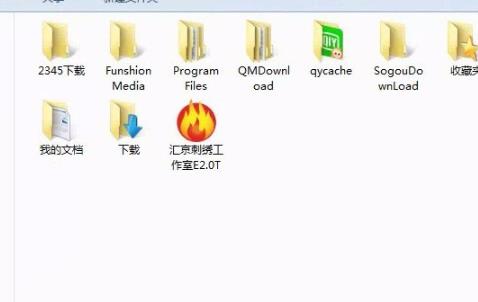
2. Doppelklicken Sie auf das Installationspaket, um die Installation zu starten.
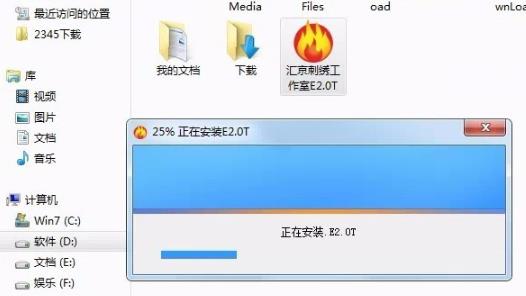
3. Wenn das Fenster erscheint, klicken Sie auf Weiter.

4. Klicken Sie abschließend auf „Fertig stellen“.
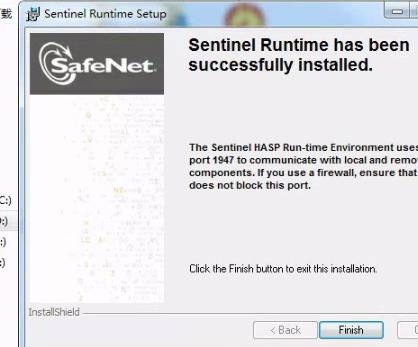
5. Wenn Sie 64-Bit verwenden, geben Sie 2 ein, wenn Sie 32-Bit verwenden, geben Sie 1 ein. Wenn Sie XP sind, geben Sie 1 ein und drücken Sie die Eingabetaste.
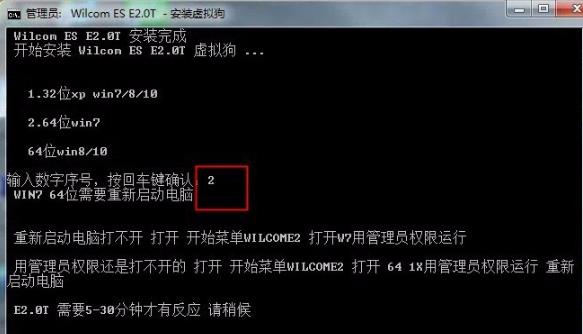
Dieses Fenster erscheint für 6- und 64-Bit-Systeme. Wählen Sie die erste Option und klicken Sie auf Weiter.
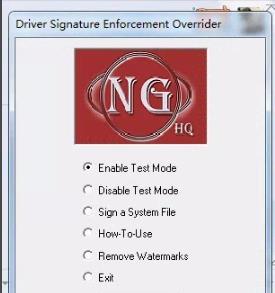
7. Klicken Sie auf „Beenden“, wenn es erscheint.
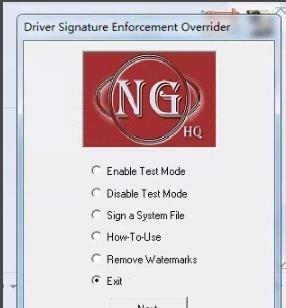
8. Klicken Sie abschließend auf „Diese Treibersoftware trotzdem installieren“.
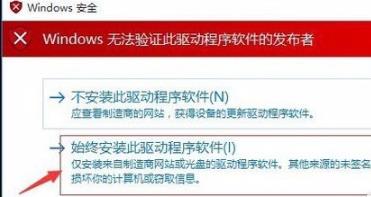
Das obige ist der detaillierte Inhalt vonWilcom e2.0-Installationsanleitung unter Win10. Für weitere Informationen folgen Sie bitte anderen verwandten Artikeln auf der PHP chinesischen Website!
In Verbindung stehende Artikel
Mehr sehen- Verwenden einer U-Disk zur Installation des Linux-Ubuntu16.04-Dual-System-Grafik-Tutorials unter Win7
- So lösen Sie das Problem, dass dem Browser die Installation von Anwendungen untersagt ist
- So laden Sie die PS-Software herunter und installieren sie auf dem Computer
- So installieren Sie den Treiber für eine WLAN-Karte
- Detailliertes JDK8-Installations-Tutorial

